PS怎么设计星空效果的分割字中字?
(福利推荐:你还在原价购买阿里云服务器?现在阿里云0.8折限时抢购活动来啦!4核8G企业云服务器仅2998元/3年,立即抢购>>>:9i0i.cn/aliyun)
ai中想要设计分割字体,该怎么设计分割字中字的效果,该怎么设计星空效果分割字效果呢?下面我们就来看看详细的教程。

1、首先要打开PS这个软件,选择新建一个PS文档,在新建的PS空白文档中进行编辑操作。这里PS画布的大小根据你设计的需求来进行设置即可。

2、进入到PS画布之中后,选择左侧工具栏中的文字工具,然后在中间的空白画布上输入任意文字,文字内容根据你的需要来输入即可,我这里输入的是“字中字”三个字。

3、选中文字图层,在菜单栏中的窗口中找到并打开“字符”窗口,然后双击字体图层选中文字,在字符窗口中设置文字的字体,文字大小等属性,设置好之后将文本移动到画布中间位置。

4、在保持选中文字图层的情况,执行图层菜单中的新建,通过拷贝的图层命令,或者直接按快捷键Ctrl+J复制一个文字图层出来,得到两个一样的文字图层。

5、依次选中两个文字图层,右键鼠标选择执行栅格化图层将这两个文字图层变成普通图层,然后选中拷贝文字图层,隐藏原文字图层,用矩形选框工具框选出拷贝文字的上半部分,然后按delete键将其删除;在选中原文字图层,隐藏拷贝文字图层,用矩形选框工具选中原文字图层的下半部分按delete键删除。
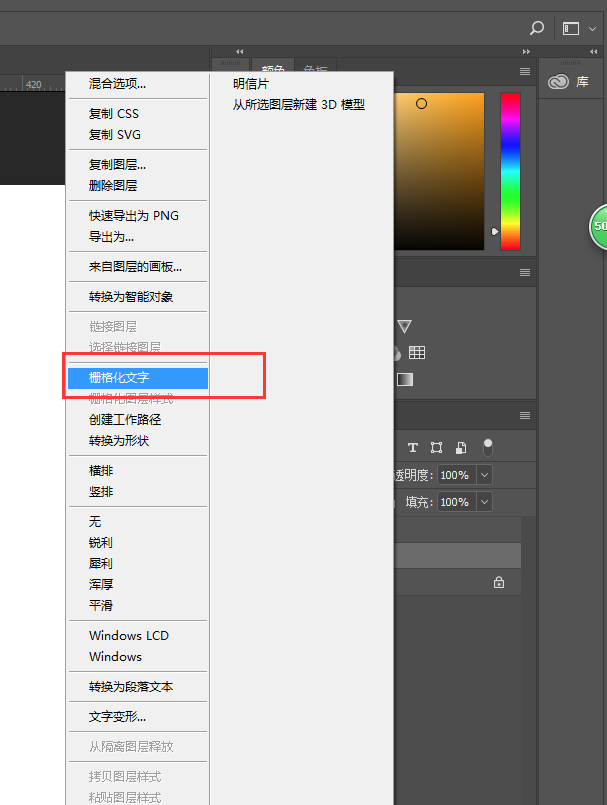
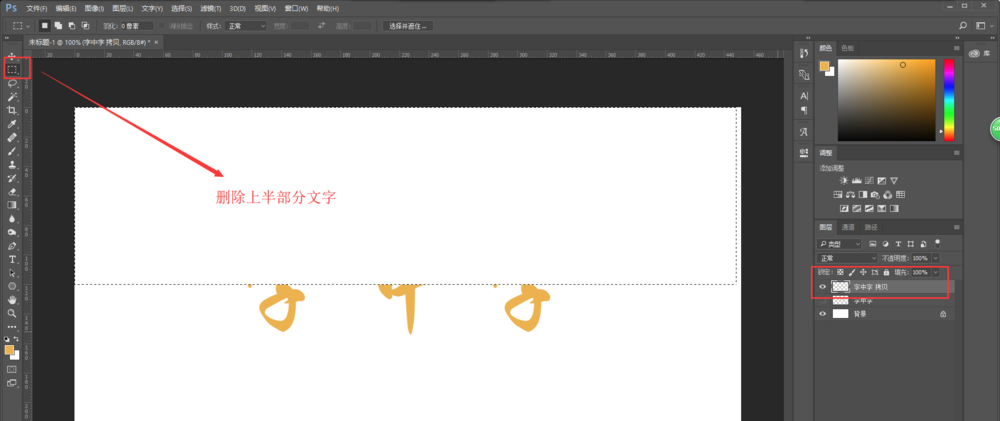
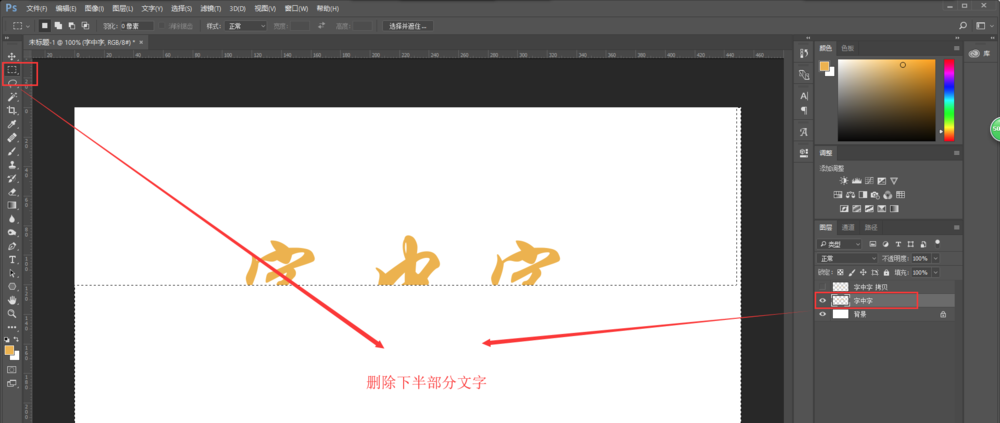
6、按Ctrl+D取消选取,然后将文字图层进行显示;依次选中两个文字图层,一个往上移动,一个往下移动,使得两个文字图层之间出现空隙位置。

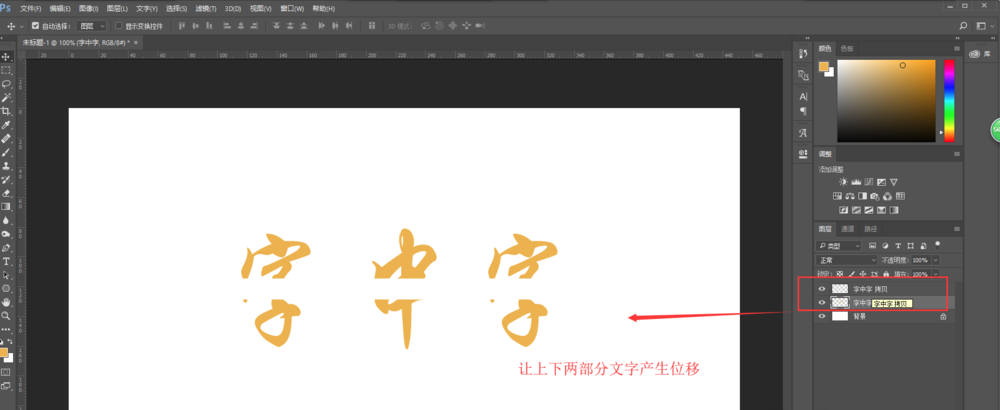
7、再次选择文字工具,在中间的空隙位置中输入文字“Photoshop”,打开字符窗口,调整输入文字的大小等字体属性。

8、按shift键将三个文字图层全部选中,按Ctrl+G将三个图层组成一个组;然后导入我们的素材图片,选中素材图片,按住alt键单击创建剪贴蒙版,这样最终的效果就出现了。字体效果完成。
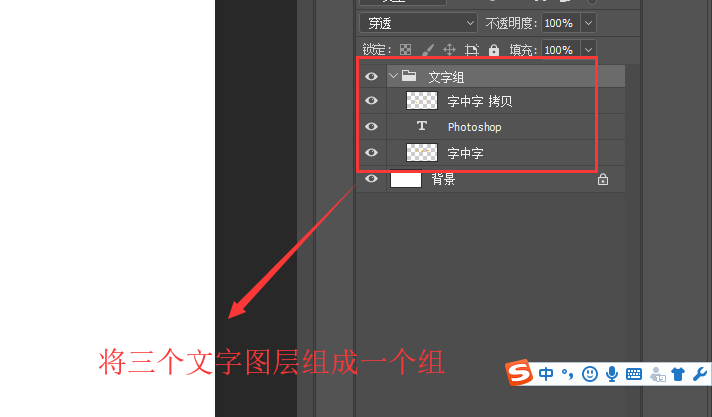
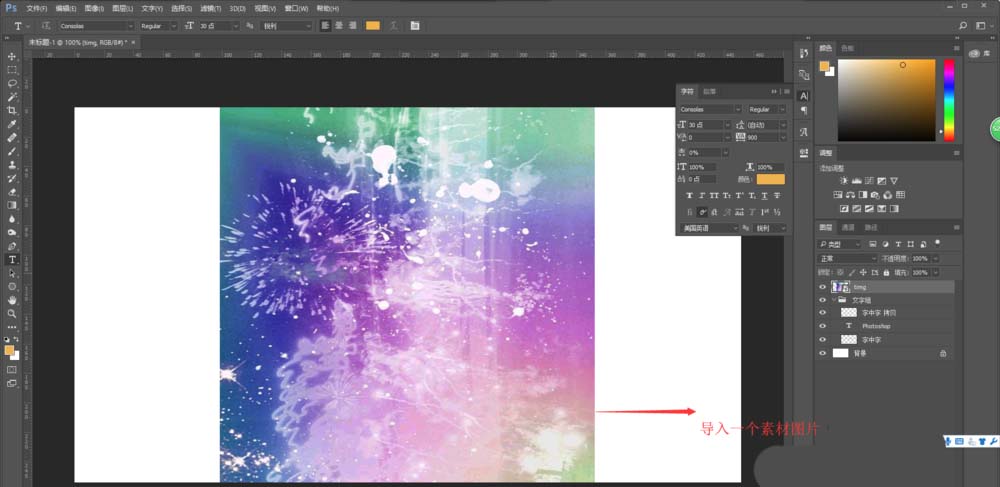
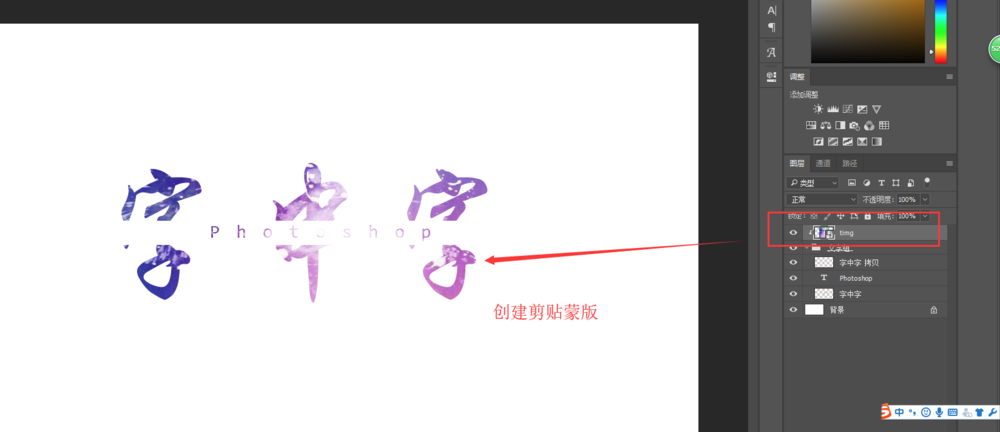
以上就是ps设计星空分割字的教程,希望大家喜欢,请继续关注程序员之家。
相关推荐:
相关文章
 ps怎么设计简单浪漫的字体效果?ps中想要设计一款简单的字体,该怎么设计呢?今天我们就来看看详细的字体设计方法,需要的朋友可以参考下2017-11-23
ps怎么设计简单浪漫的字体效果?ps中想要设计一款简单的字体,该怎么设计呢?今天我们就来看看详细的字体设计方法,需要的朋友可以参考下2017-11-23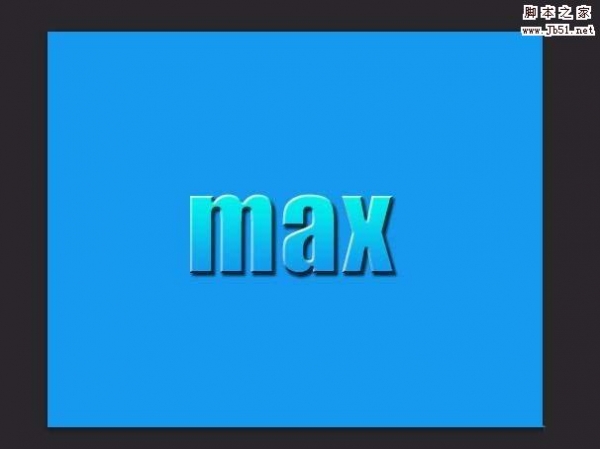 ps怎么设计一款简单的渐变亮色字体?ps中想要设计一款渐变的字体,该怎么设计呢?下面我们就来看看详细的教程,很简单,需要的朋友可以参考下2017-11-20
ps怎么设计一款简单的渐变亮色字体?ps中想要设计一款渐变的字体,该怎么设计呢?下面我们就来看看详细的教程,很简单,需要的朋友可以参考下2017-11-20
Photoshop制作梦幻细致的蓝色霓虹灯管字体闪烁动画教程
灯管是最近比较流行的一种表现方式,无论是商业广告设计,还是电商页面设计都会使用到这种效果,今天程序员之家小编就文字特效学习者们使用Photoshop制作梦幻细致的蓝色霓虹2017-11-20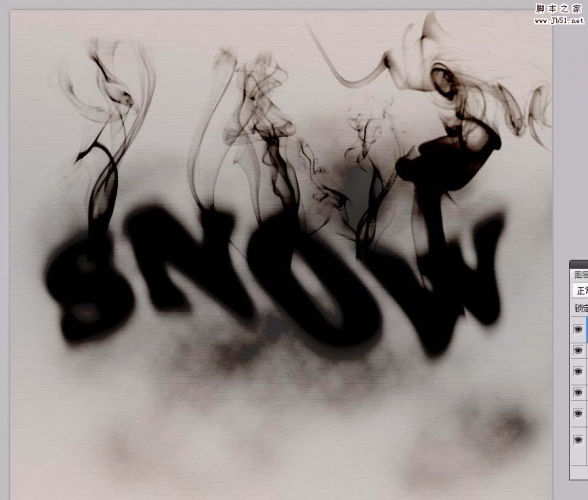 ps怎么制作烟雾效果的文字?ps中设计字体很简单,想要设计一款简单梦幻的烟雾字体,该怎么设计呢?下面我们就来看看ps烟雾字体的制作方法,需要的朋友可以参考下2017-11-19
ps怎么制作烟雾效果的文字?ps中设计字体很简单,想要设计一款简单梦幻的烟雾字体,该怎么设计呢?下面我们就来看看ps烟雾字体的制作方法,需要的朋友可以参考下2017-11-19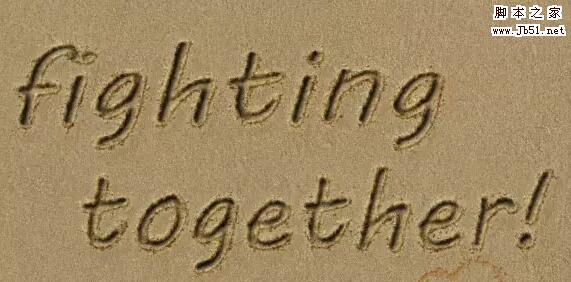 ps怎样制作沙滩字?没有去过海边却想像浪漫偶像剧那样在沙滩上写字?运用PHOTOSHOP软件,可以很简单的制作大家想要的照片,下面和小编一起来看看具体步骤吧2017-11-16
ps怎样制作沙滩字?没有去过海边却想像浪漫偶像剧那样在沙滩上写字?运用PHOTOSHOP软件,可以很简单的制作大家想要的照片,下面和小编一起来看看具体步骤吧2017-11-16 ps怎样制作漂亮的霓虹字体?每到夜晚,我们常常在大街上会见到那种五颜六色的发光字体,这种字体又被称作霓虹效果字体,运用PHOTOSHOP软件,可以很简单的制作大家想要的照片2017-11-15
ps怎样制作漂亮的霓虹字体?每到夜晚,我们常常在大街上会见到那种五颜六色的发光字体,这种字体又被称作霓虹效果字体,运用PHOTOSHOP软件,可以很简单的制作大家想要的照片2017-11-15 ps怎么设计俏皮的卡通字体?看到儿童海报中经常出现开字体,体现了孩子的童真可爱,想要自己设计一款俏皮的卡通字体,该怎么设计?下面我们就来看看ps卡通字体设计教程,需2017-11-15
ps怎么设计俏皮的卡通字体?看到儿童海报中经常出现开字体,体现了孩子的童真可爱,想要自己设计一款俏皮的卡通字体,该怎么设计?下面我们就来看看ps卡通字体设计教程,需2017-11-15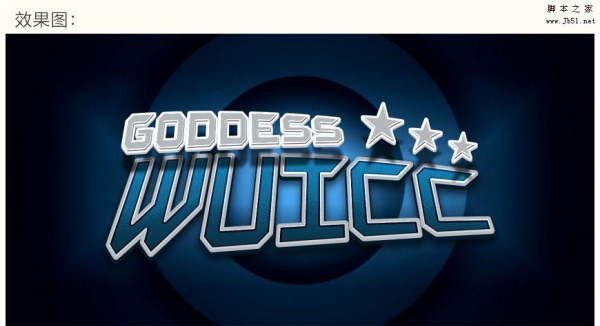 本教程教程序员之家的文字特效学习者使用Photoshop设计复古立体的体育主题字体logo,教程讲解的很详细,主要用到了PS的图层样式和文字变形等基础工具,感兴趣的朋友欢迎前来2017-11-10
本教程教程序员之家的文字特效学习者使用Photoshop设计复古立体的体育主题字体logo,教程讲解的很详细,主要用到了PS的图层样式和文字变形等基础工具,感兴趣的朋友欢迎前来2017-11-10
ps怎样制作燃烧的火焰字 巧用图层样式给字体增加火焰特效教程
ps怎样制作燃烧的火焰字?运用PHOTOSHOP软件,可以很简单的制作大家想要的照片,本文的火焰字制作主要用图层样式来完成,首先找一些纹理素材,再给文字设置图层样式,文字可2017-11-08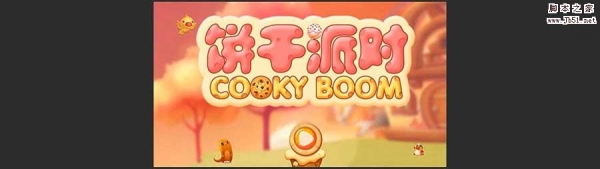 本教程教程序员之家的文字特效学习者使用ps设计萌萌的卡通风格饼干字体效果的方法,教程制作的饼干字体效果很漂亮,非常实用,属于速成法,感兴趣的朋友欢迎前来一起学习2017-10-26
本教程教程序员之家的文字特效学习者使用ps设计萌萌的卡通风格饼干字体效果的方法,教程制作的饼干字体效果很漂亮,非常实用,属于速成法,感兴趣的朋友欢迎前来一起学习2017-10-26








最新评论